Descargamos música de diferentes canales, por ejemplo, Spotify, SoundCloud, iTunes y más. Lo más probable es que haya comprado y descargado las mismas canciones de diferentes servicios de transmisión de música y encuentre su iPhone repleto día tras día. Como sabemos, la música ocupa un gran espacio de almacenamiento en nuestro teléfono inteligente. Por lo tanto, no me sorprende que encuentre su iPhone desordenado y desee eliminar la música de la biblioteca de iTunes.
Antes de mostrarte la guía definitiva para eliminar canciones de la biblioteca de iTunes, aquí tienes una sugerencia: No compres ni descargues más canciones de diferentes plataformas de transmisión de música. Encuentra el mejor servicio y compra todas tus canciones favoritas.
Después de eso, es hora de eliminar las canciones duplicadas o las que ya no te gustan para liberar tu iPhone. Consulte esta publicación y le mostraremos varias formas de cómo eliminar música de iTunes:
Parte 1. Cómo eliminar canciones específicas de iTunes
#1. Solución para eliminar canciones de iTunes específicas de la PC
Paso 1. Inicie iTunes en su computadora.
Paso 2. Explore iTunes y encuentre las canciones que desea eliminar marcando las casillas junto a sus canciones.
Paso 3. Después de elegir todas las canciones que desea eliminar, haga clic derecho en la canción y verá la lista desplegable como se muestra a continuación. Elija "Eliminar de la biblioteca".
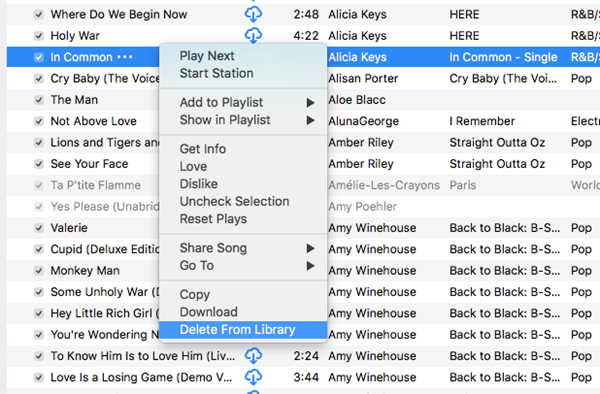
#2. Solución para eliminar canciones de iTunes específicas de iPhone
Las soluciones son un poco diferentes para los usuarios de Apple Music y los que no lo son. Si está suscrito a Apple Music, los siguientes pasos eliminarán las canciones de su iPhone y la biblioteca de música de iCloud, lo que significa que se eliminarán las canciones de todos sus dispositivos. Para usuarios que no sean de Apple Music, eliminará la música del iPhone y otros dispositivos que se conectaron al mismo ID de Apple. Los pasos son los siguientes:
1. Para usuarios de Apple Music:
Paso 1. Abre Apple Music en tu iPhone y localiza las canciones desde la aplicación.
Paso 2. Abra la opción de eliminar. Si está utilizando 3D Touch, mire y haga estallar las canciones para que aparezcan sus opciones. Si no usa 3D Touch, mantenga presionadas las canciones para abrir el menú de opciones.
Paso 3. Seleccione "Eliminar ..." como se muestra en la siguiente captura de pantalla.
Paso 4. Haz clic en "Eliminar de la biblioteca".
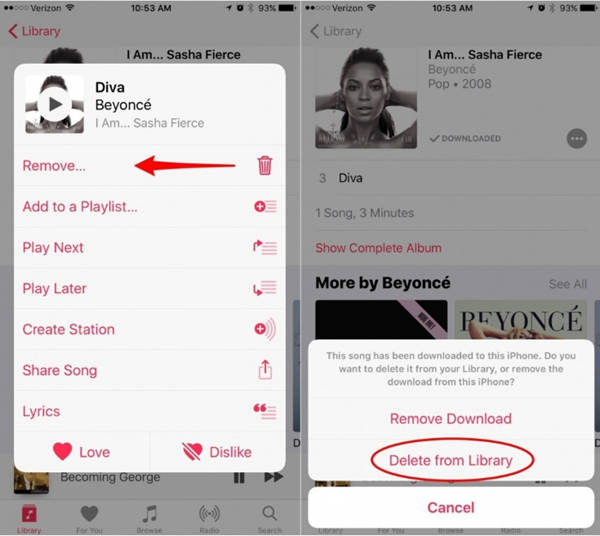
Nota: Eliminar las canciones de la biblioteca de iTunes eliminará automáticamente las descargas, pero se le permite volver a agregarlas a la biblioteca de iTunes.
2. Para no usuarios de música de Apple
Si es usuario de Apple Music, repita los pasos (paso 1 a stpe 4) mencionados anteriormente. Sin embargo, vale la pena mencionar que si compró las canciones en la tienda iTunes Store, puede volver a la tienda iTunes Store, volver a descargarlas y restaurarlas. Pero si compra las canciones de otros canales, las canciones solo se pueden eliminar de su iPhone.
Nota: Si tiene algún problema con Apple Music, por favor verifique: Problemas de la música de Apple: ¡Aquí está la solución!
Parte 2. Cómo quitar el álbum de música de iPhone
Los pasos para eliminar el álbum de música del iPhone son un poco diferentes de eliminar canciones específicas.
Paso 1. Toca para ingresar a la aplicación Apple Music en tu iPhone.
Paso 2. Elija la sección "Biblioteca" y explore los "Álbumes".
Paso 3. Hit en los álbumes de música que desea eliminar.
Paso 4. Toca "Eliminar ..." para eliminar álbumes del iPhone.
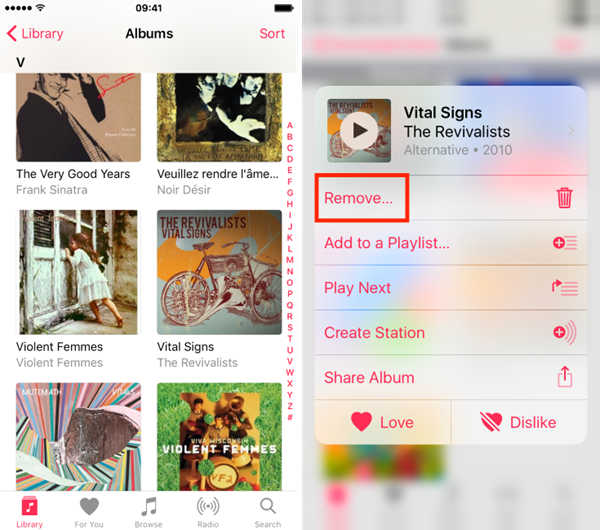
Parte 3. Cómo borrar toda la música en iPhone
#1. Eliminar todas las canciones de Apple Music
Paso 1. Ve a "Configuración"> "General" en tu dispositivo iPhone.
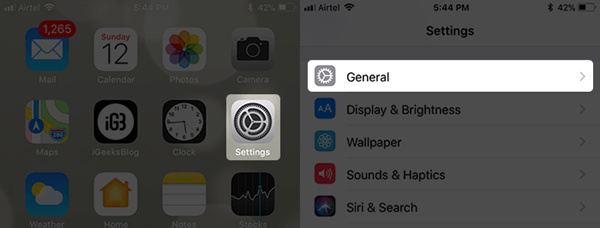
Paso 2. Luego, ve a "Almacenamiento de iPhone"> "Música".
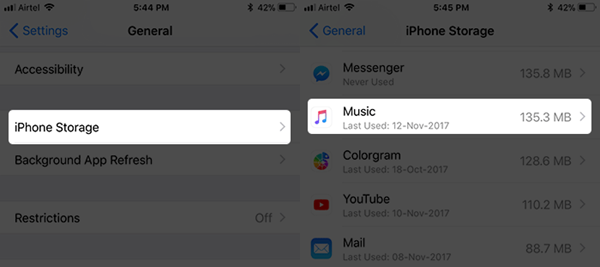
Paso 3. En la siguiente ventana verá la siguiente interfaz. Busque "Todas las canciones" en la interfaz y deslice el dedo hacia la izquierda para mostrar el botón Eliminar. Presiona el botón rojo "Eliminar" para continuar.
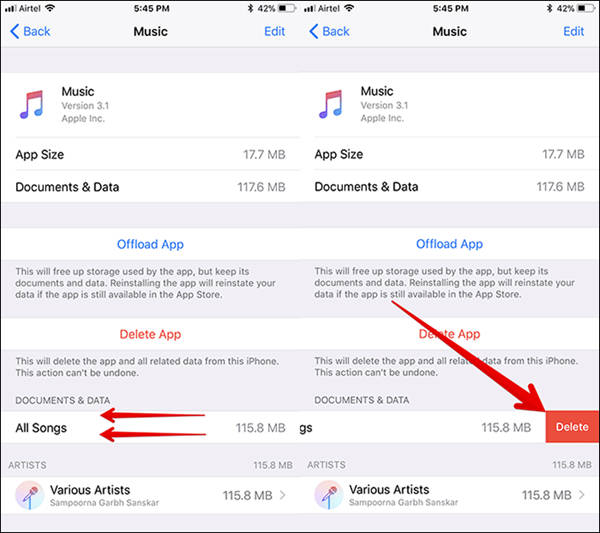
Conclusión
Esa es la guía definitiva sobre cómo eliminar música específica o toda la música de iTunes en PC y iPhone. Los pasos son similares en iPad. Encontrarás que tu dispositivo iOS se libera. Si aún encuentra que el almacenamiento de su iPhone no es suficiente para archivos nuevos, también puede eliminar programas de TV comprados de iTunes o transferir música de Apple a la tarjeta SD.












